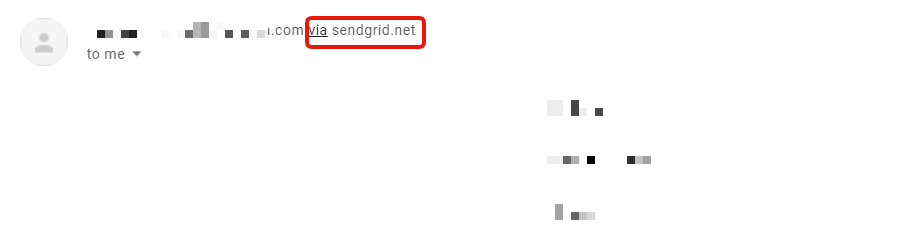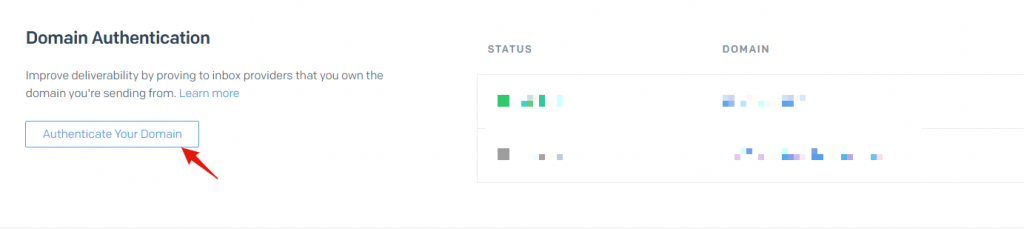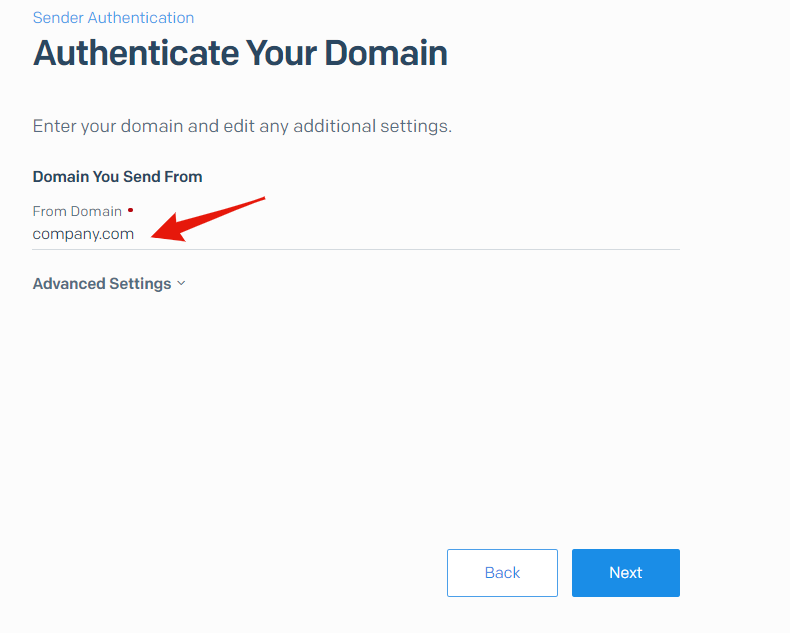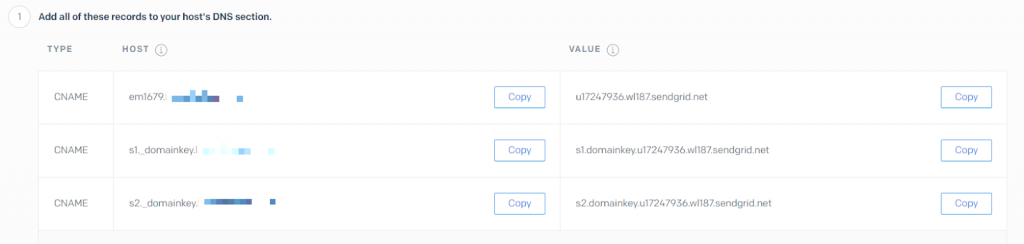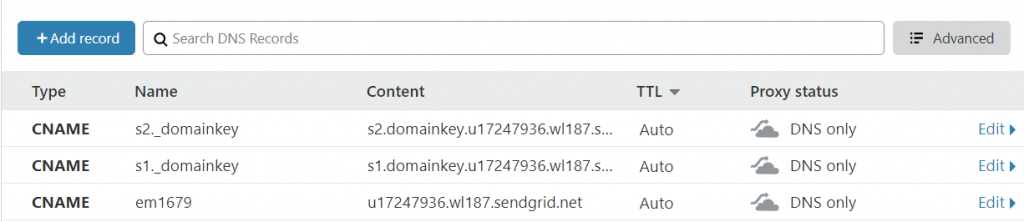Die Domain-Authentifizierung zeigt Providern (Google, Outlook, Yahoo!, etc.), dass SendGrid die Erlaubnis hat, E-Mails im Namen Ihrer Domain zu versenden. Ohne die richtige Authentifizierung verwaltet SendGrid Ihren E-Mail-Stream, sodass Ihre Empfänger die Nachricht „via sendgrid.net“ in ihrem Postfach sehen.
Um SendGrid zu autorisieren, E-Mails im Namen Ihrer Domain zu versenden, sollten Sie SPF und DKIM einrichten, indem Sie DNS-Einträge von Ihrem DNS-Provider (GoDaddy, Cloudflare usw.) an Sendgrid weiterleiten.
Die Einrichtung von SPF und DKIM für SendGrid hat 2 Vorteile
- Ihre E-Mails erreichen mit größerer Wahrscheinlichkeit den Posteingang und nicht den Spam-Ordner
- Positiver Einfluss auf den Ruf Ihrer Domain
Führen Sie die folgenden Schritte aus, um die Domain-Authentifizierung einzurichten:
- Wählen Sie in Ihrem SendGrid-Portal Einstellungen > Absender-Authentifizierung
- Klicken Sie auf „Domain authentifizieren“.
- Wählen Sie Ihren DNS-Host
- Geben Sie Ihre Domain ein
5. Fügen Sie alle CNAME-Einträge in Ihrem DNS-Host hinzu
6. Beispiel für hinzugefügte CNAME-Einträge in Cloudflare DNS
Herzlichen Glückwunsch, Ihre Domain ist jetzt authentifiziert!
Folgen Sie dem Link, um zu erfahren, wie Sie den SPF-Eintrag optimieren können?